excel表格转word表格怎么做?提高工作效率的3个方法
excel表格转word表格怎么做?无论是撰写报告、制作文档,还是整理数据,掌握合适的转换方法能够显著提升Excel转Word的效率。本文将详细介绍三种实用的Excel表格转Word表格的方法,学会这些技巧可以更好地适应不同工作场景的需求,告别繁琐的手动调整,实现事半功倍的效果。

方法一:直接复制粘贴
直接复制粘贴是将Excel表格转换为Word表格相对简单快捷的方法。虽然这种方法操作简单,但对于大型或复杂表格,可能会出现格式错乱的问题。因此,它更适合处理小型、格式简单的表格。
使用方法及步骤:
1.打开需要转换的Excel文件,用鼠标选中你想要复制到Word中的整个表格区域。右键点击选中区域,选择【复制】,或者使用快捷键“Ctrl + C”。
2.打开你的Word文档,定位到你想要插入表格的位置。使用快捷键“Ctrl + V”或右键选择“粘贴”。此时,表格会以默认格式插入到Word中。
3.如果需要调整表格的样式、边框或对齐方式,可以使用Word的表格工具进行修改。
方法二:使用迅捷PDF转换器
迅捷PDF转换器是一款功能强大的文档处理工具,它不仅支持PDF格式的转换,还能够高质量地完成Excel到Word表格的转换。相较于其他转换方式,迅捷PDF转换器在保持表格格式的精确性和处理复杂表格方面具有一定优势。
使用方法及步骤:
1.下载并安装迅捷PDF转换器,在软件界面中找到【文件转Word】功能。
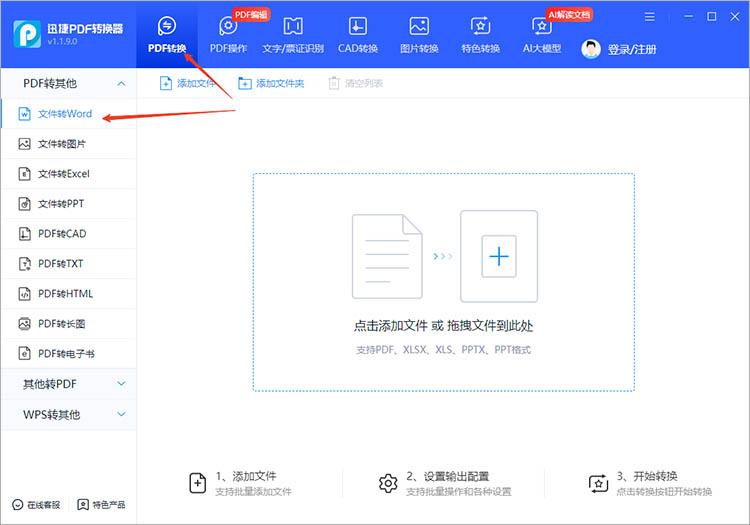
2.点击【添加文件】按钮,在弹出的窗口中找到并选择需要转换的Excel文件。
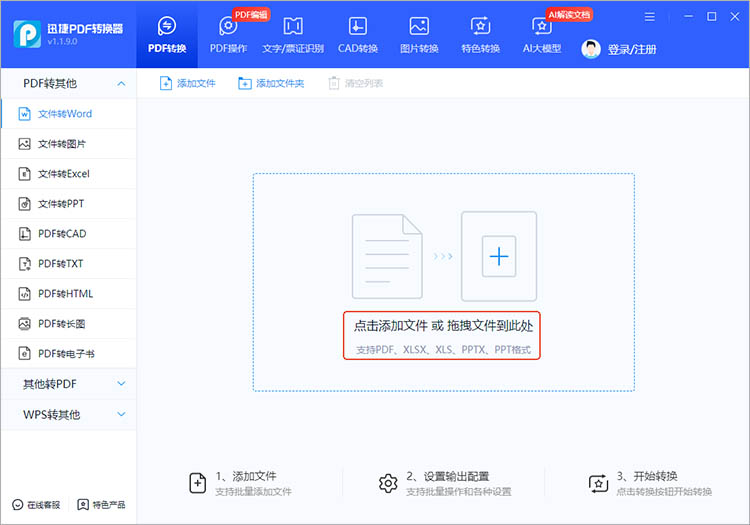
3.文件上传完成后,可以在界面下方的转换设置中对转换设置进行调整。
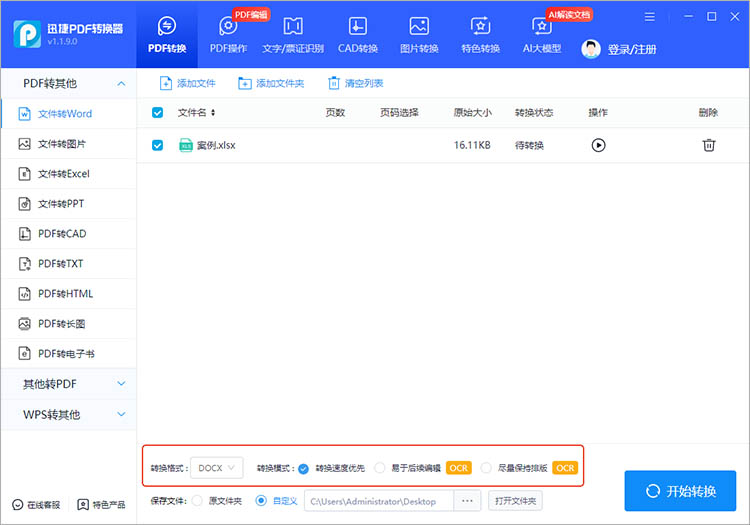
4.确定文件的保存位置后,点击【开始转换】按钮,软件会自动处理添加的Excel文件,并将其转换为Word格式。
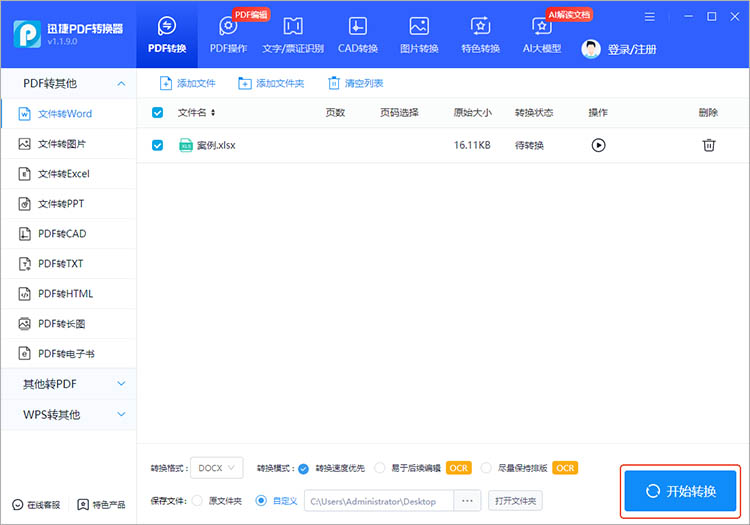
方法三:使用迅捷PDF转换器在线网站
如果你是偶尔进行Excel到Word的转换,或者不方便安装桌面软件,那么在线转换工具是一个非常便捷的选择。迅捷PDF转换器在线网站是一款功能强大的文档格式转换工具,它支持多种文件格式转换,包括PDF、Word、Excel、PPT等。
使用方法及步骤:
1.使用浏览器进入在线网站后,找到【Excel转PDF】功能。点击进入对应的功能页后,通过【点击选择文件】按钮,上传需要转换的Excel文件。
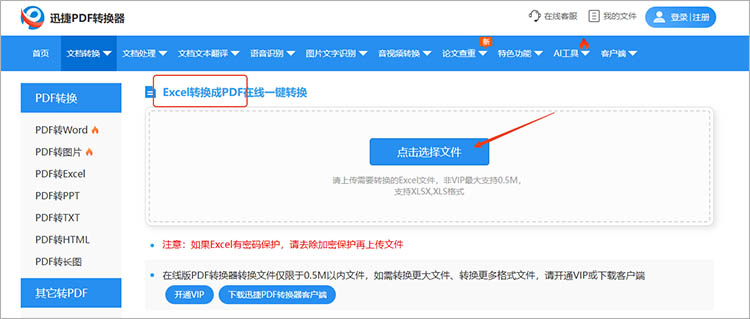
2.点击【开始转换】,网站就会将已上传的Excel文件转换为PDF文件。
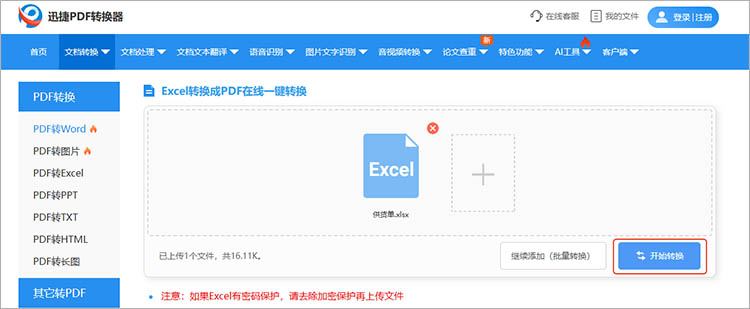
3.在网站的功能栏中找到【PDF转Word】功能,将刚刚转换完成的PDF文件再次上传。
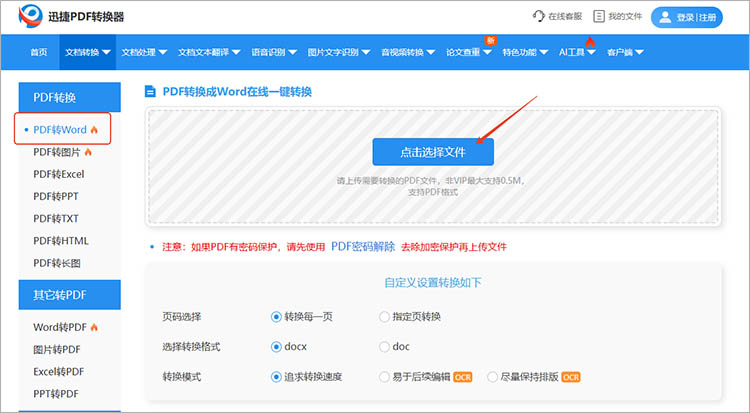
4.点击【开始处理】,将PDF文件转换完成Word格式,并将转换后的文件保存到本地。
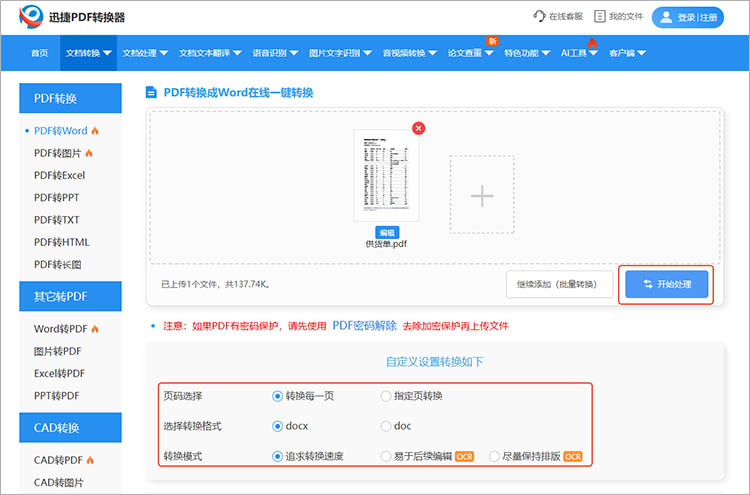
以上三种方法各有特点,能满足不同场景下将“excel表格转word表格”的需求。掌握本文分享的这些方法,无论何时何地遇到Excel转Word的问题,都能轻松应对,再也不必为转换问题烦恼,快去试试吧!
相关文章
幻灯片怎么转成视频
很多小伙伴工作中会用到PPT幻灯片,有时会需要将幻灯片以视频的形式进行播放,但是有不少的小伙伴是不知幻灯片怎么转换成视频的,今天小编给大家总结了一些幻灯片转视频的内容给大家看看。
word转excel表格怎么转?分享4种简单易学的方法
word转excel表格怎么转?在日常办公和学习中,我们经常需要将Word文档中的表格数据转换到Excel表格中进行进一步的处理、分析或计算。Word作为文档编辑工具,虽然也能创建表格,但在数据处理和计算方面远不如Excel强大。本文将分享4种简单易学的方法,帮助大家快速完成Word转Excel,一起来看看吧。
PPT转视频怎么转?安利在线快速转换方法
现如今很多小伙伴是不知道PPT转视频怎么转的,其实我们借助合适的工具,是可以直接将PPT转换成视频的。大家是不是也对这样的操作产生兴趣了呢?
PPT如何转视频?推荐一种简单的转换方法
有时为了方便预览某些PPT的内容,部分小伙伴会将PPT制作成视频的形式。但是现在很多的小伙伴是不知PPT如何转视频的,那么就需要大家学习下相关的内容了.
Word转Excel怎么转换?两种方法简单转换Word格式
Word和Excel是很多小伙伴并不陌生的两种文件,当Word文档中有表格内容需要整理到Excel中,可以采用Word转Excel的方法,那么大家知道Word转Excel怎么转换吗?

 ”
” ”在浏览器中打开。
”在浏览器中打开。

